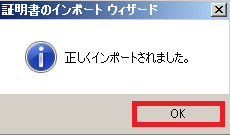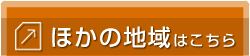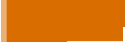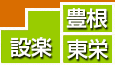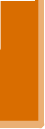証明書のインストール手順
Windows端末での手順
本手順はWindows8.1でInternet Exploer11を使用した手順です。他のバージョンをご使用の場合は画面が多少違う事、また文言が違う場合がありますが適宜読み替えて下さい。
※ Firefoxをご使用の場合は、こちらの手順 をご覧ください。
クライアント証明書のダウンロード
管理者から通知された「証明書取得用No」と「証明書取得用パスワード」を入力し、ログインボタンをクリックします。
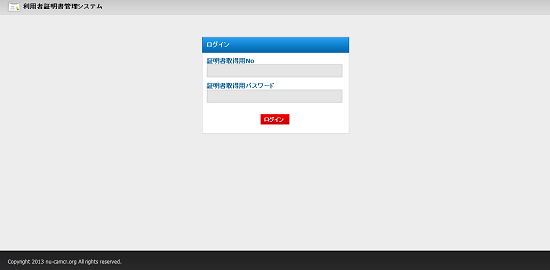
ログイン後の画面で、クライアント証明書のダウンロードをクリックします。
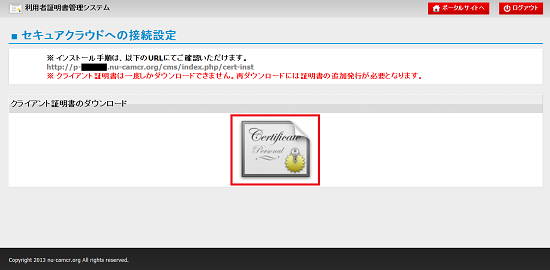
『ファイルを開く』をクリックします。
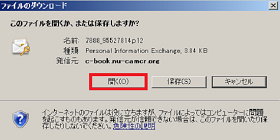
※ご利用のブラウザにより表示が異なります。
(『保存』をクリックした場合、通常は "ダウンロード" か "マイファイル" にファイルが保存されます。任意の場所に保存する場合は、保存先を忘れないようにしてください。ダウンロードした証明書ファイルを開くと、次の手順に進めます。)
クライアント証明書のインストール
証明書のインポートウィザードの開始が表示されます。『次へ』ボタンをクリックします。
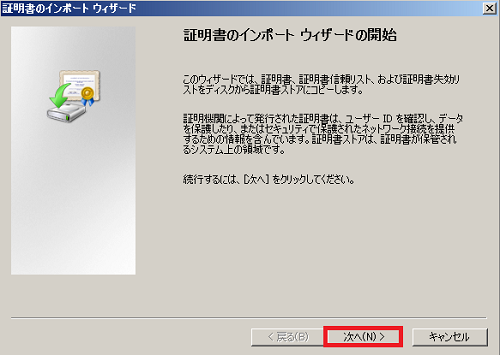
『次へ』ボタンをクリックします。
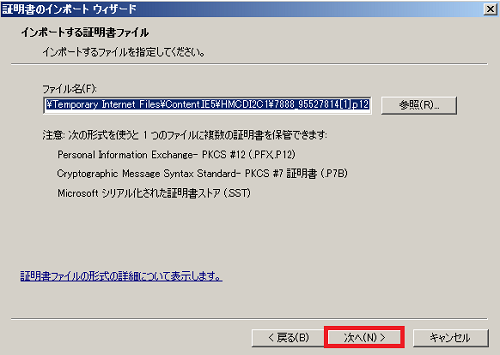
①『パスワード』に証明書のパスワードを入力後、②『次へ』ボタンをクリックします。
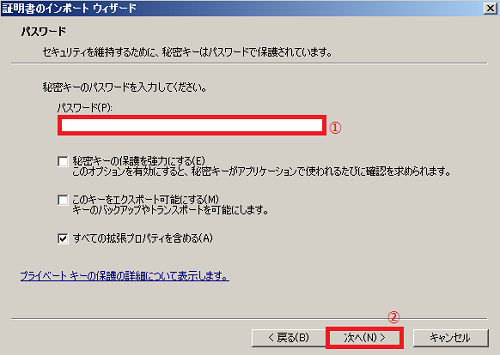
『次へ』ボタンをクリックします。
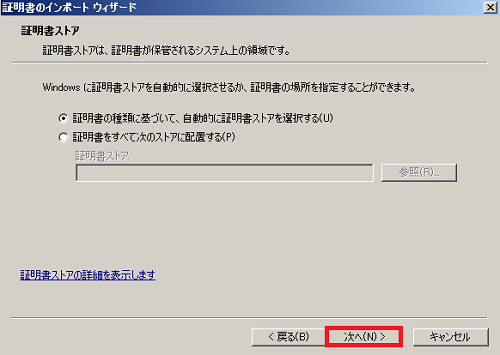
『完了』ボタンをクリックします。
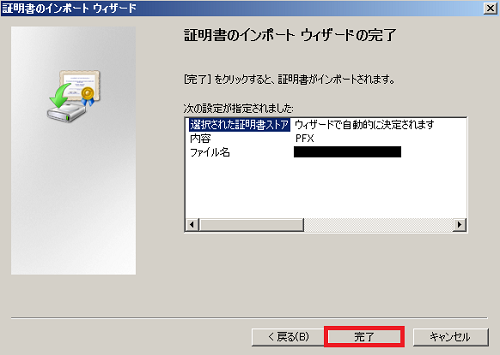
『OK』ボタンをクリックします。
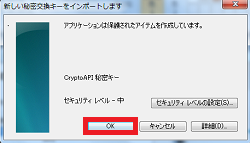
『正しくインポートされました』とのメッセージが出ます。『OK』ボタンをクリックします。